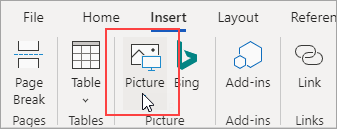Хотя Word в Интернете не имеет команды для вставки подписи, вы можете отсканировать подпись и сохранить ее в виде рисунка, вставленного в документ.
Создание и вставка рукописной подписи
Для выполнения описанных ниже действий вам потребуется сканер.
-
Распишитесь на листе бумаги.
-
Отсканируйте страницу и сохраните ее на компьютере в стандартном формате, например BMP, GIF, JPG или PNG.
Сведения об использовании сканера см. в руководстве или на веб-сайте производителя.
-
Откройте файл в графическом редакторе и обрежьте изображение.
-
Сохраните обрезанное изображение в файл и запомните его расположение.
-
Чтобы добавить подпись в документ в Word в Интернете, щелкните документ, чтобы поместить курсор, в котором должна отображаться подпись.
-
На вкладке Вставка нажмите кнопку Рисунок.
-
Перейдите к расположению файла изображения, выберите его и нажмите кнопку Открыть.
Если вы уже приобрели классическое приложение Word, вы можете использовать его для дополнительной настройки подписи. В противном случае вы можете попробоватьили приобрести последнюю версию Office сейчас.